Có một số thay đổi tại phiên bản Skype mới hiện nay và trong bài viết này Taimienphi.vn sẽ hướng dẫn các bạn cách để thiết lập trạng thái Online trên Skype, thay đổi trạng thái online Skype trên phiên bản mới nhất hiện nay.
Có rất nhiều tính năng mới mà người dùng cần làm quen khi sử dụng Skype phiên bản mới, một trong số đó chính là tính năng thiết lập trạng thái Online trên Skype khi tính năng này được làm lại sao cho dễ dàng sử dụng nhất có thể. Và trong bài viết này chúng ta sẽ cùng nhau đi tìm hiểu cũng như thiết lập trạng thái Online trên Skype.
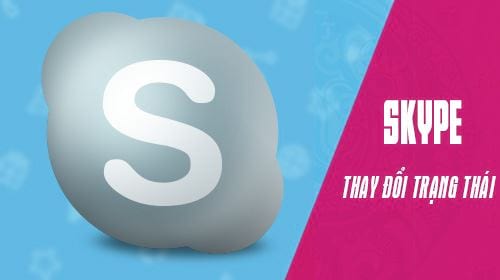
Trước khi đi vào hướng dẫn chi tiết cách thiết lập trạng thái Online trên Skype, với những ai đang sử dụng Windows 10 mà chưa cập nhật Skype phiên bản mới nhất, từ 8.25 trở đi thì hãy tiến hành ngay bởi lẽ việc cập nhật Skype phiên bản mới tương thích Windows 10 rất tốt, sử dụng mượt mà và không có lỗi gì. Tuy nhiên nếu không thích giao diện mới bạn đừng cập nhật vì một khi đã tiến hành nâng cấp thì không thể nào quay lại được đâu.
Hướng dẫn thiết lập trạng thái Online trên Skype
Bước 1: Để thiết lập trạng thái Online trên Skype chúng ta chỉ cần nhấn vào biểu tượng avatar trên tài khoản của bạn hoặc nhấn vào tên của bạn ngay cạnh đó đều được.
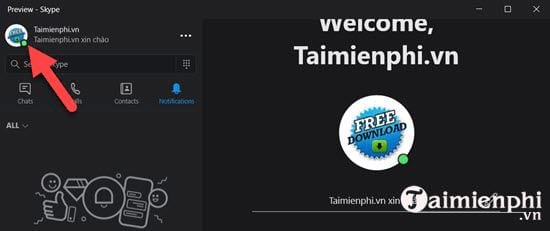
Bước 2: Tại đây chúng ta sẽ được vào phần thiết lập profile bao gồm avatar, tên, status trạng thái và tất nhiên cả thiết lập trạng thái Online trên Skype nữa. hãy nhấn vào Active để có thể thiết lập trạng thái Online trên Skype.

Bước 3: Trong phần Active có 3 trạng thái cho bạn lựa chọn là Active, Do not disturb, Invisible với 3 công dụng khác nhau:

- Active: Có chấm xanh, báo hiệu người dùng Skype đang online với tất cả mọi người.
- Do not disturb: Có chấm đỏ, bên trong gạch trắng, báo hiệu đang online với tất cả mọi người nhưng không muốn ai làm phiền bạn.
- Invisible: Chấm màu xám, đang online nhưng chỉ mình bạn biết bạn online, người khác thấy bạn đang ở trong trạng thái offline.
Bước 4: Cụ thể khi thiết lập trạng thái Online trên Skype sang trạng thái Do not disturb, tại đây ngay cạnh biểu tượng này sẽ xuất hiện một chấm màu đỏ bên trong có gạch trắng. Báo hiệu cho bạn bè bạn biết rằng không được làm phiền bạn.

Bước 5: Hoặc khi bạn chuyển sang trạng thái Invisible có chấm màu xám, ở trạng thái này không ai biết bạn online trừ bạn ra cả.

Tuy nhiên bạn đọc cũng cần lưu ý việc thiết lập trạng thái Online trên Skype không ảnh hưởng đến trạng thái khi bạn nhận thư, khi có ai đó gửi bạn vẫn nhận được như bình thường và có thông báo đến nếu cài đặt.
Với thiết lập cơ bản trên chúng ta đã hoàn tất thiết lập trạng thái Online trên Skype, mặc dù tính năng trạng thái đã được lược bỏ bớt đi nhưng chắc chắn phải có lý do của nó và Taimienphi.vn tin rằng với thiết lập trạng thái Online trên Skype có 3 giá trị lựa chọn như trên cũng đã quá đủ cho bạn sử dụng Skype rồi. Và cách thiết lập trạng thái Online trên Skype cũng đơn giản vậy thôi, quá đơn giản phải không nào. Còn rất nhiều thủ thuật nữa về Skype mà bạn đọc có thể khám phá thêm tại Taimienphi.vn nếu như có thời gian rảnh rỗi nhé.
https://thuthuat.taimienphi.vn/thiet-lap-trang-thai-online-tren-skupe-moi-36740n.aspx
Trong quá trình sử dụng Skype nếu bạn gặp bất cứ lỗi Skype nào không khắc phục được thì đừng cố mà hãy gửi vấn đề đó cho chúng tôi bằng cách comment vào bất cứ bài viết nào không riêng gì bài viết này, mọi lỗi Skype sẽ được đội ngũ quản trị viên xử lý trong thời gian ngắn nhất cho bạn.